uTorrent sắp chèn thêm quảng cáo
Với hơn 125 triệu người dùng thường xuyên mỗi tháng, tính đến thời điểm này, uTorrent là phần mềm download dữ liệu qua mạng chia sẻ ngang hàng peer-to-peer được sử dụng nhiều nhất trên thế giới. Với một sự thành công rực rỡ như vậy, việc kinh doanh phần mềm này cũng là nguồn doanh thu chính cho công ty mẹ BitTorrent.Inc có trụ sở tại San Francisco.
Với hơn 125 triệu người dùng thường xuyên mỗi tháng, tính đến thời điểm này,uTorrent là phần mềm download dữ liệu qua mạng chia sẻ ngang hàng peer-to-peer được sử dụng nhiều nhất trên thế giới. Với một sự thành công rực rỡ như vậy, việc kinh doanh phần mềm này cũng là nguồn doanh thu chính cho công ty mẹ BitTorrent.Inc có trụ sở tại San Francisco.
Người ta ước tính rằng doanh thu hằng năm của công ty rơi vào khoảng 15 – 20 triệu USD tuy nhiên, con số này dự kiến sẽ tăng mạnh trong năm nay sau khi hãng lặng lẽ công bố với người dùng thông tin rằng uTorrent sắp tới sẽ hỗ trợ quảng cáo.
Phần mềm uTorrent dành cho máy tính chạy Windows chính thức ra mắt vào tháng 9/2005, và sớm được người dùng Internet ưa chuộng, sử dụng rộng rãi. Sau khi BitTorrent.Inc mua lại phần mềm này vào năm 2006, các tính năng của uTorrnet đã được hãng cải tiến rất nhiều.
Thông thường, nhiều người dùng sẽ ủng hộ nhiệt tình những thay đổi, cũng như những tính năng mới bổ sung này và khó chịu sau mỗi lần hãng sửa chữa một lỗi nào đó trong phần mềm. Đó luôn là thái độ tự nhiên của “Thượng Đế” với chất lượng của một dịch vụ nào đó.
Video đang HOT
Thế nhưng, khi BitTorrent công bố thông tin hỗ trợ quảng cáo trên uTorrent tại một bài đăng diễn đàn hôm 10/8 vừa qua, nhiều người dự đoán sự thay đổi này sẽ gây ra một “làn sóng” phản ứng mạnh mẽ trong cộng đồng người dùng dịch vụ – phần lớn là những người ghét quảng cáo!
Sau gần 7 năm, đây sẽ là lần đầu tiên các nhà quảng cáo trên toàn cầu có thể gửi gắm, tiếp thị trực tiếp tên tuổi của đơn vị mình tới hàng triệu người dùng phần mềm uTorrent của hãng.
Tới thời điểm này, phần lớn doanh thu của công ty đến từ thanh công cụ (toolbar) mà người dùng có thể cài đặt một cách tùy ý khi tải về phần mềm uTorrent. Và sắp tới, hãng muốn thử nghiệm kiếm tìm những nguồn doanh thu đầy tiềm năng khác thông qua các “sponsored torrents” (tương tự “sponsored stories” của Facebook)
Theo hãng, các “sponsored torrents” này sẽ xuất hiện ở vị trí dễ nhìn thấy phía trên cùng danh sách file download của người dùng, được sử dụng để quảng bá những nội dung đặt hàng từ các đơn vị quảng cáo. Hãng cho biết thêm rằng người dùng sẽ không thể sử dụng các phần mềm để chặn những quảng cáo này được.
Ngoài mục đích quảng cáo, các “sponsored torrents” còn được sử dụng để thông báo tới người dùng về những cập nhật quan trọng hay quảng bá tên tuổi các nghệ sĩ.
Theo trang Torrentfreak, người dùng ở các địa điểm khác nhau sẽ thấy các nội dung khác nhau. Điều này có nghĩa là uTorrent sẽ sử dụng IP của bạn để tra cứu nơi bạn đang sinh sống. Tuy nhiên, BitTorrent cho hay, dù có vậy, việc bảo mật và sự riêng tư của người dùng sẽ luôn được đảm bảo.
Theo VNN
Chèn phụ đề vào Windows Media Player và VLC Media Player
Làm cách nào để chèn các phụ đề vào trong phim khi xem bằng các chương trình thông dụng hiện nay như Windows Media Player hoặc VLC Media Player. Bài viết dưới đây sẽ hướng dẫn bạn thực hiện công việc này chỉ qua vài bước đơn giản.
Nếu như máy tính của bạn đang sử dụng Windows 7 thì Windows Media Player 12 là chương trình nghe nhạc và xem phim lý tưởng được tích hợp sẵn trong hệ điều hành này. Trong trường hợp bạn không thích cài đặt một phần mềm nghe nhạc của hãng thứ 3, hãy thực hiện theo các thao tác sau đây để có thể chèn một file phụ đề vào trong Windows Media Player 12.
1. Tải về và cài đặt tiện ích mở rộng DirectVobSub dành cho Windows từ địa chỉhttp://www.free-codecs.com/DirectVobSub_download.htm . Bạn phải cài đặt phiên bản 2.39 chứ không phải là phiên bản 2.41 (vì phiên bản 2.41 của DicrectVobSub thường gặp lỗi và không thể chơi phụ đề cho các video có định dạng .AVI).
2. Bây giờ bạn phải chắc chắn rằng có sẵn file phụ đề và video cần xem nằm trong cùng một thư mục với cùng một tên. Chẳng hạn như: Tên video của bạn là abc.avi thì hãy đổi tên phụ đề thành abc.srt (riêng kiểu tệp tin không được thay đổi).
3. Việc tiếp theo cần làm là mở phim cần xem sau đó click chuột phải lên màn hình Video rồi chọn Lyrics, captions, and subtitles>On if available từ menu ngữ cảnh. Như vậy là phụ đề đã được tích hợp vào phim của bạn một cách bình thường.
Với VLC Media Player:
Khi xem phim bằng chương trình VLC Media Player, để hiển thị phù đề bạn không cần cài thêm một tiện ích nào hết. Trong cửa sổ chính đang xem Video, hãy nhấn vào danh mục Video và chọn Subtitles Track>Open file, sau đó duyệt đến đường dẫn có chứa file phụ đề trên ổ cứng của bạn. Ngoài ra, nếu không thích trải qua các bước quanh co này thì một trong những cách tốt nhất, nhanh nhất để chèn phụ đề là kéo thả trực tiếp file phụ đề vào trong cửa sổ Video đang hiển thị.
Theo Vietbao
Default Kvisoft FlipBook Maker Pro 3.6.3  Biến các file PDF thành sách lật trang dạng 3D, hỗ trợ chèn hiệu ứng cho mỗi trang hoặc tất cả trang, chèn văn bản, siêu liên kết, Flash, hình ảnh, âm thanh, video vào nội dung sách... Kvisoft Flip Book Maker Pro là một ứng dụng đồ họa mạnh mẽ giúp bạn nhanh chóng thực hiện một Flash Flipping Album để trình...
Biến các file PDF thành sách lật trang dạng 3D, hỗ trợ chèn hiệu ứng cho mỗi trang hoặc tất cả trang, chèn văn bản, siêu liên kết, Flash, hình ảnh, âm thanh, video vào nội dung sách... Kvisoft Flip Book Maker Pro là một ứng dụng đồ họa mạnh mẽ giúp bạn nhanh chóng thực hiện một Flash Flipping Album để trình...
Tin đang nóng
Tin mới nhất

Nâng cao và biến đổi hình ảnh của bạn bằng trình chỉnh sửa video trực tuyến CapCut

Cách đăng Facebook để có nhiều lượt thích và chia sẻ

Thêm nhiều bang của Mỹ cấm TikTok

Microsoft cấm khai thác tiền điện tử trên các dịch vụ đám mây để bảo vệ khách hàng

Facebook trấn áp hàng loạt công ty phần mềm gián điệp

Meta đối mặt cáo buộc vi phạm các quy tắc chống độc quyền với mức phạt 11,8 tỷ đô

Không cần thăm dò, Musk nên sớm từ chức CEO Twitter

Đại lý Việt nhập iPhone 14 kiểu 'bia kèm lạc'

Khai trương hệ thống vé điện tử và dịch vụ trải nghiệm thực tế ảo XR tại Quần thể Di tích Cố đô Huế

'Dở khóc dở cười' với tính năng trợ giúp người bị tai nạn ôtô của Apple

Xiaomi sa thải hàng nghìn nhân sự

Apple sẽ bắt đầu sản xuất MacBook tại Việt Nam vào giữa năm 2023
Có thể bạn quan tâm

Bé gái ngã nhoài xuống sàn đau đớn, cảnh báo cha mẹ đừng chủ quan, phải chú ý điều này trong thời tiết nồm ẩm
Netizen
11:46:59 10/03/2025
Eriksen tiết lộ điều lạ trước khi Fernandes đá phạt
Sao thể thao
11:45:07 10/03/2025
Căn hộ 300m2 của cô giáo trường Ams ở Hà Nội: Tâm huyết từng góc, cực chú trọng phong thủy
Sáng tạo
11:40:38 10/03/2025
Ba Lan hướng tới vũ khí hạt nhân, xây dựng quân đội nửa triệu người
Thế giới
11:31:09 10/03/2025
Những tác dụng làm đẹp thần kỳ của rượu sake mà bạn chưa biết
Làm đẹp
11:26:49 10/03/2025
Hết thời mạo danh công an huyện, đối tượng lừa đảo tung chiêu mới
Pháp luật
11:22:42 10/03/2025
Bức ảnh ghi lại sự tương phản đáng kinh ngạc trên trái đất chúng ta đang sống: "Không nơi nào đặc biệt bằng"
Lạ vui
11:18:55 10/03/2025
Ngày càng nhiều người trẻ mất ngủ mãn tính
Sức khỏe
11:14:06 10/03/2025
Thần Tài trải chiếu lộc sau ngày 10/3/2025, 3 con giáp 'cày hết mức, chơi hết mình', ngồi im may mắn cũng đến, tiền bạc khởi sắc, khó ai bì kịp
Trắc nghiệm
11:12:55 10/03/2025
Hàng nghìn người tham gia, tự hào Gala âm nhạc "Vinh quang CAND Việt Nam"
Nhạc việt
11:11:42 10/03/2025
 Google nâng cấp bản Flash cho trình duyệt Chrome
Google nâng cấp bản Flash cho trình duyệt Chrome VINASAT-2 bị cạnh tranh ở thị trường nước ngoài
VINASAT-2 bị cạnh tranh ở thị trường nước ngoài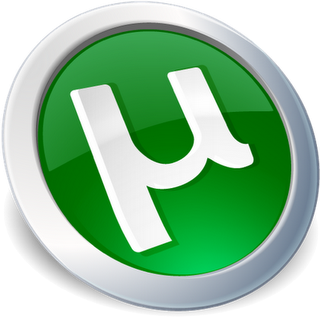
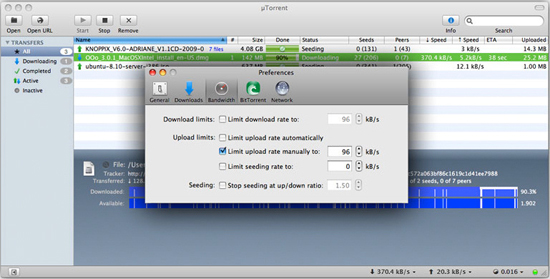
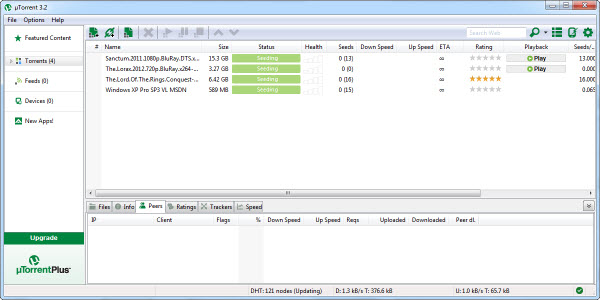


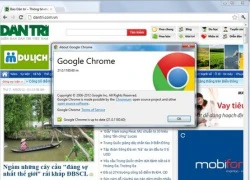 Chrome 21 trình làng "bịt" thêm nhiều lỗ hổng bảo mật
Chrome 21 trình làng "bịt" thêm nhiều lỗ hổng bảo mật Thêm bằng chứng Iphone 5 ra mắt vào 12/9
Thêm bằng chứng Iphone 5 ra mắt vào 12/9 Gmail thêm tính năng mới
Gmail thêm tính năng mới Twitter bất ngờ sập trước thềm Olympic
Twitter bất ngờ sập trước thềm Olympic Thêm một quý thua lỗ, tình cảnh Nokia ngày càng bi đát
Thêm một quý thua lỗ, tình cảnh Nokia ngày càng bi đát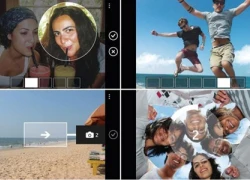 Nokia ra ứng dụng chụp ảnh thêm tính năng cho Lumia
Nokia ra ứng dụng chụp ảnh thêm tính năng cho Lumia Hòa Minzy trả lời về con số 8 tỷ đồng làm MV Bắc Bling, cát-xê của Xuân Hinh gây xôn xao
Hòa Minzy trả lời về con số 8 tỷ đồng làm MV Bắc Bling, cát-xê của Xuân Hinh gây xôn xao Lễ nhập quan của diễn viên Quý Bình: Vợ và người thân buồn bã, tăng cường thắt chặt an ninh
Lễ nhập quan của diễn viên Quý Bình: Vợ và người thân buồn bã, tăng cường thắt chặt an ninh Vụ lộ hình ảnh thi hài nghệ sĩ Quý Bình: Nữ nghệ sĩ Việt lên tiếng xin lỗi
Vụ lộ hình ảnh thi hài nghệ sĩ Quý Bình: Nữ nghệ sĩ Việt lên tiếng xin lỗi Nguyễn Đình Như Vân đăng quang Miss Global, BTC xin lỗi vì ồn ào 'đường lưỡi bò'
Nguyễn Đình Như Vân đăng quang Miss Global, BTC xin lỗi vì ồn ào 'đường lưỡi bò'
 Nữ ca sĩ 23 tuổi bị tấn công bằng dao đến mù mắt và hủy dung nhan, bản án cho kẻ ác gây phẫn nộ
Nữ ca sĩ 23 tuổi bị tấn công bằng dao đến mù mắt và hủy dung nhan, bản án cho kẻ ác gây phẫn nộ
 Xuân Hinh: "Ai có ý định mời tôi thì nhanh lên vì mỗi năm tôi lại yếu dần"
Xuân Hinh: "Ai có ý định mời tôi thì nhanh lên vì mỗi năm tôi lại yếu dần" Em chồng ngồi lướt điện thoại trong phòng để chị dâu bầu bì 8 tháng rửa 5 mâm bát, phản ứng của bố chồng khiến cả nhà náo loạn
Em chồng ngồi lướt điện thoại trong phòng để chị dâu bầu bì 8 tháng rửa 5 mâm bát, phản ứng của bố chồng khiến cả nhà náo loạn Mỹ nam đẹp nhất châu Á 30 năm không có đối thủ: Xuất hiện 3 phút nhận cát xê 10 căn nhà, nhan sắc hiện tại mới sốc
Mỹ nam đẹp nhất châu Á 30 năm không có đối thủ: Xuất hiện 3 phút nhận cát xê 10 căn nhà, nhan sắc hiện tại mới sốc Triệu Vy còn gì sau cú "gãy cánh" bí ẩn nhất lịch sử showbiz Hoa ngữ?
Triệu Vy còn gì sau cú "gãy cánh" bí ẩn nhất lịch sử showbiz Hoa ngữ? Nữ nghệ sĩ Việt gây phẫn nộ khi lan truyền hình ảnh thi hài cố diễn viên Quý Bình
Nữ nghệ sĩ Việt gây phẫn nộ khi lan truyền hình ảnh thi hài cố diễn viên Quý Bình Nuôi đứa con bại não của cô gái quán bia suốt 25 năm, bà bán vé số đau đáu: "Phương ơi, con có còn sống không?"
Nuôi đứa con bại não của cô gái quán bia suốt 25 năm, bà bán vé số đau đáu: "Phương ơi, con có còn sống không?" Lê Phương đăng ảnh nắm chặt tay Quý Bình, nghẹn ngào nói 6 chữ vĩnh biệt cố nghệ sĩ
Lê Phương đăng ảnh nắm chặt tay Quý Bình, nghẹn ngào nói 6 chữ vĩnh biệt cố nghệ sĩ "Cháy" nhất cõi mạng: Tập thể nam giảng viên một trường ĐH mặc váy múa ba lê mừng 8/3, còn bonus cú ngã của Jennifer Lawrence
"Cháy" nhất cõi mạng: Tập thể nam giảng viên một trường ĐH mặc váy múa ba lê mừng 8/3, còn bonus cú ngã của Jennifer Lawrence "Vợ Quý Bình đẫm nước mắt, chỉ xuống đứa bé đứng dưới chân nói: Nè chị, con trai ảnh nè, ôm nó đi chị"
"Vợ Quý Bình đẫm nước mắt, chỉ xuống đứa bé đứng dưới chân nói: Nè chị, con trai ảnh nè, ôm nó đi chị" Lễ an táng diễn viên Quý Bình: Vợ tựa đầu ôm chặt di ảnh, Vân Trang và các nghệ sĩ bật khóc, nhiều người dân đội nắng tiễn đưa
Lễ an táng diễn viên Quý Bình: Vợ tựa đầu ôm chặt di ảnh, Vân Trang và các nghệ sĩ bật khóc, nhiều người dân đội nắng tiễn đưa Tang lễ diễn viên Quý Bình: Lặng lẽ không kèn trống, nghệ sĩ khóc nấc trước di ảnh
Tang lễ diễn viên Quý Bình: Lặng lẽ không kèn trống, nghệ sĩ khóc nấc trước di ảnh Nghệ sĩ Xuân Hinh nhắn 1 câu cho Sơn Tùng M-TP mà cả cõi mạng nổi bão!
Nghệ sĩ Xuân Hinh nhắn 1 câu cho Sơn Tùng M-TP mà cả cõi mạng nổi bão!